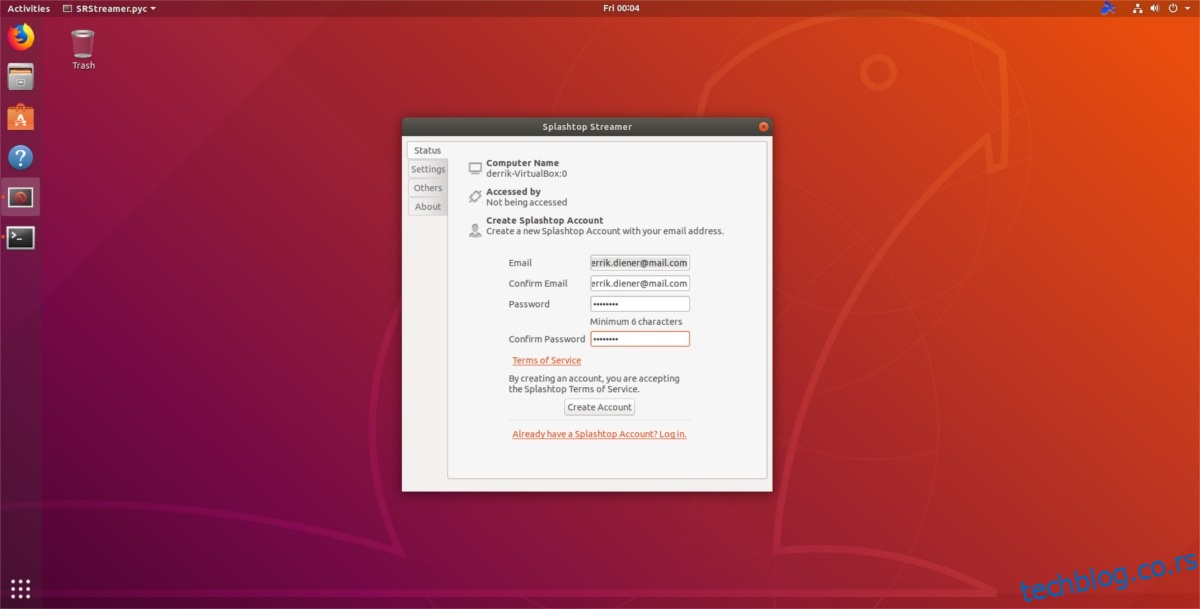Имате Линук рачунар коме треба да приступите даљински са Виндовс десктопа? Заборавите подешавање ВНЦ сервера. Уместо тога, погледајте Спласхтоп! Шта је Спласхтоп? То је једноставна апликација која може лако да стримује Убунту у Виндовс или буквално стримује ваш екран између било ког оперативног система рачунара (безбедно) преко мреже (укључујући интернет) за даљински приступ. Такође можете да користите Спласхтоп да контролишете свој рачунар са Андроид уређаја.
Напомена: у овом водичу се фокусирамо на Убунту Линук као удаљени рачунар. Међутим, изворни код за Спласхтоп Стреамер је доступан за све Линук дистрибуције овде.
Преглед садржаја
Предуслови
Коришћење Спласхтоп-а на новијим верзијама Убунту-а је тешко, пошто програмери немају доступне нове верзије софтвера за најновију верзију Убунту-а. Најновија Спласхтоп издања су за Убунту 14.04. Преузимање пакета какав јесте и његово инсталирање у најновију верзију Убунту 18.04 неће успети, јер зависности не постоје.
Да бисте решили овај проблем, мораћете да додате старо Убунту 14.04 софтверско складиште. Додавање овог спремишта ће омогућити старом пакету Спласхтоп да прикупи зависности које су му потребне да би исправно функционисао.
У терминалу уредите датотеку /етц/апт/соурцес.лист помоћу Нано уређивача текста.
sudo nano /etc/apt/sources.list
Налепите следећи код у Нано:
# Убунту 14.04 Репо за Спласхтоп
деб хттпс://цз.арцхиве.убунту.цом/убунту поуздани главни универзум
Сачувајте Нано помоћу комбинације тастатуре Цтрл + О и изађите из њега помоћу Цтрл + Кс.
Након што изађете из Нано-а, освежите Убунту софтверске изворе помоћу наредбе за ажурирање.
sudo apt update
Када се ажурирају, време је да инсталирате сва ажурирања софтвера која се појаве.
sudo apt upgrade
Док покрећете команду за ажурирање и надоградњу, можда ћете приметити грешку са софтверским репозиторијумом 14.04. Ова грешка се појављује зато што спремиште нема исправан ГПГ кључ. Срећом, решавање овог проблема је лако:
sudo apt-key adv --recv-keys --keyserver keyserver.ubuntu.com 40976EAF437D05B5
Покретање команде апт-кеи ће решити све проблеме са ГПГ кључем на које наиђе извор софтвера Убунту 14.04. Одавде поново покрените наредбу за ажурирање да бисте је финализирали.
sudo apt update
Пошто ГПГ ради, Спласхтоп ће се сада моћи инсталирати на Убунту 18.04!
Инсталирајте Спласхтоп Стреамер
Сада када спремиште софтвера зависности Убунту 14.04 ради у Убунту 18.04, преузимање старог Спласхтоп Линук пакета са веб локације ће радити беспрекорно. За почетак, зграбите пакет са вгет-ом.
wget https://d17kmd0va0f0mp.cloudfront.net/linux/Splashtop_Streamer_Ubuntu_14.04_v2.2.5.1-4_amd64.deb
Користећи команду дпкг, инсталирајте пакет.
sudo dpkg -i Splashtop_Streamer_Ubuntu_14.04_v2.2.5.1-4_amd64.deb
Инсталирање Спласхтоп-а на Убунту има неких проблема, јер пакет не инсталира аутоматски зависности. Да бисте ово решили, мораћете да натерате Убунту да их инсталира ручно, помоћу команде апт инсталл:
sudo apt install -f
Онемогућите Убунту 14.04 репо
Омогућавање извора софтвера 14.04 омогућава Спласхтоп-у да се инсталира на новијим верзијама Убунтуа, међутим, због старости, требало би да га онемогућимо. Не брини! Спласхтоп се неће сломити! Све ово ради је да онемогућава сва будућа ажурирања преко овог извора софтвера.
Да бисте онемогућили, отворите нано и додајте # испред репо софтвера 14.04. Требало би да изгледа овако:
## Убунту 14.04 Репо за Спласхтоп
#деб хттпс://цз.арцхиве.убунту.цом/убунту поуздани главни универзум
Када је репо искључен, покрените команду за ажурирање да бисте завршили:
sudo apt update
Подесите Спласхтоп Стреамер
Када први пут отворите Спласхтоп, кориснички интерфејс ће од вас затражити да прихватите „Кориснички уговор“. Кликните на дугме да бисте га прихватили да бисте покренули програм.
Када се отвори, Спласхтоп ће вас обавестити да се апликација не сме користити без налога. Кликните на дугме „направи“ да бисте направили нови Спласхтоп налог.
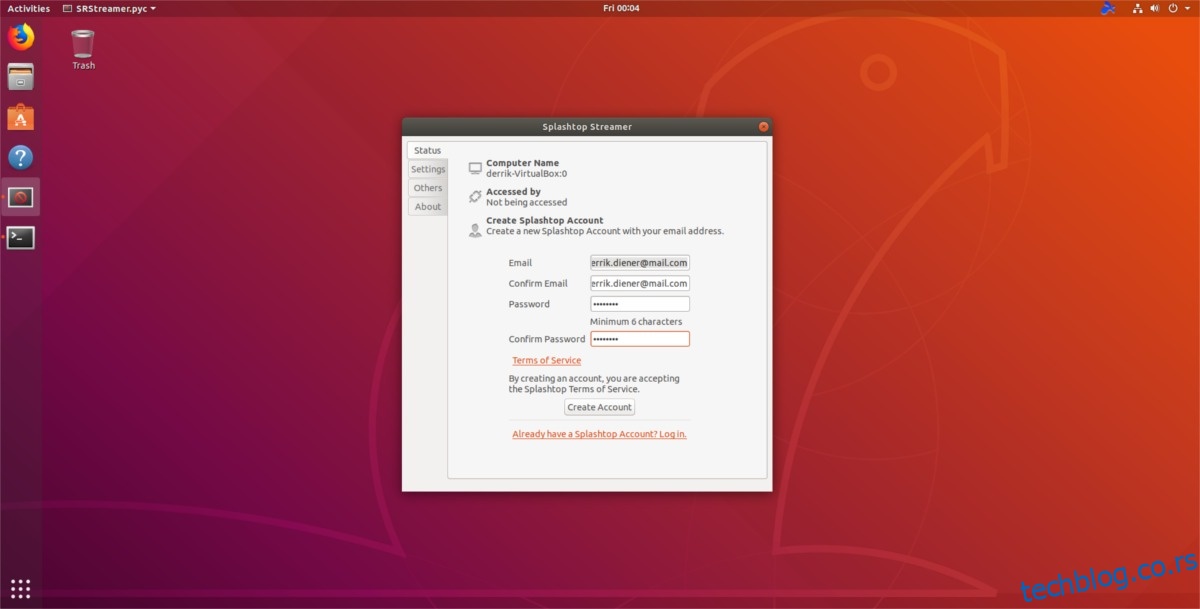
Пријавите се на свој нови Спласхтоп налог и пустите апликацију да ради. Све док је апликација Стреамер покренута, ваш Убунту рачунар ће бити доступан са Спласхтоп Персонал.
Приступите Убунту даљински
Спласхтоп Стреамер успешно емитује ваш Убунту Линук рачунар на интернет. Сада је време да му приступите. Идите на други рачунар (који покреће Виндовс) и посетите ову веб страницу. Померите се надоле и преузмите најновију верзију Спласхтоп Персонал за Виндовс.
Напомена: Спласхтоп такође ради на Мац-у и Мобиле-у.
Покрените апликацију за инсталацију и наведите је да ради на удаљеном рачунару. Када се инсталира, мораћете да се пријавите на свој Спласхтоп налог. Имајте на уму да ћете морати да користите исти налог да бисте приступили удаљеном Убунту Линук рачунару који се стримује са Спласхтоп-ом.
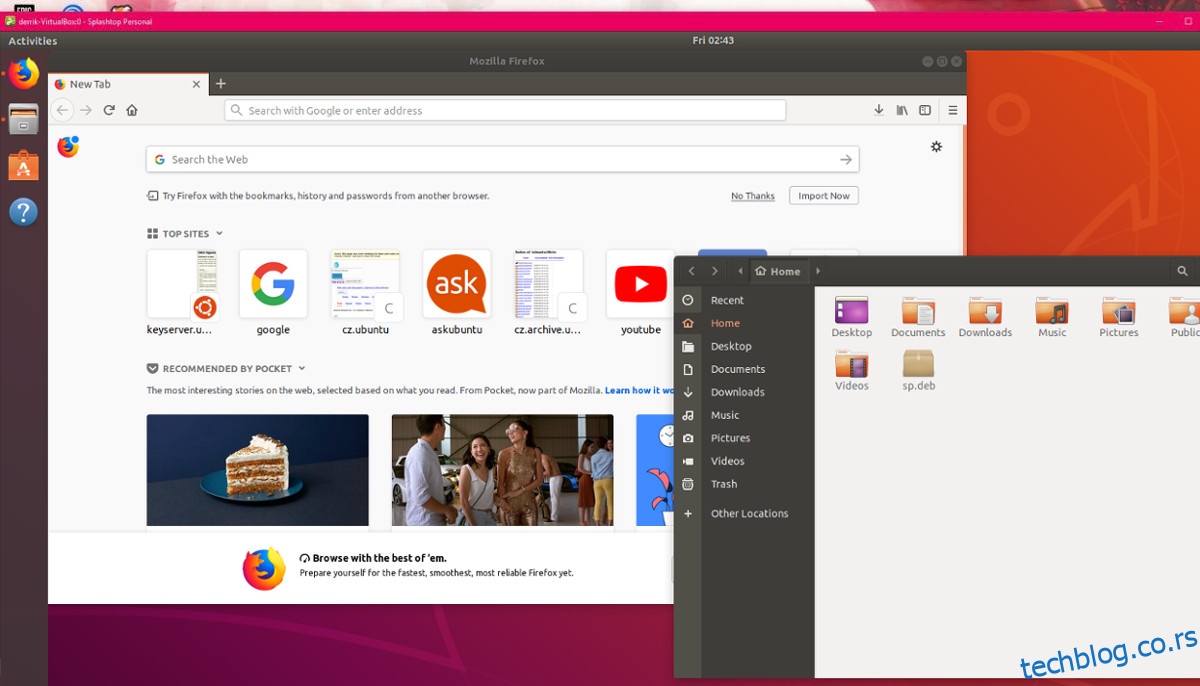
Када се пријавите, дозволите апликацији да се учита и открије све рачунаре који користе стример. Затим погледајте и пронађите Убунту рачунар. Кликните десним тастером миша на Убунту рачунар и изаберите „пробуди овај рачунар“ да бисте били сигурни да је рачунар будан и доступан са даљине.
Након што се удаљени рачунар пробуди, двапут кликните на њега да бисте покренули удаљену везу.
Прекидање везе
Прекидање везе са удаљених сесија у Спласхтоп-у је једноставно као и повезивање. Да бисте изашли из удаљене Убунту сесије, затворите прозор Спласхтоп Персонал притиском на дугме Кс. Након затварања прозора, Спласхтоп ће аутоматски прекинути везу са удаљеном Убунту сесијом.